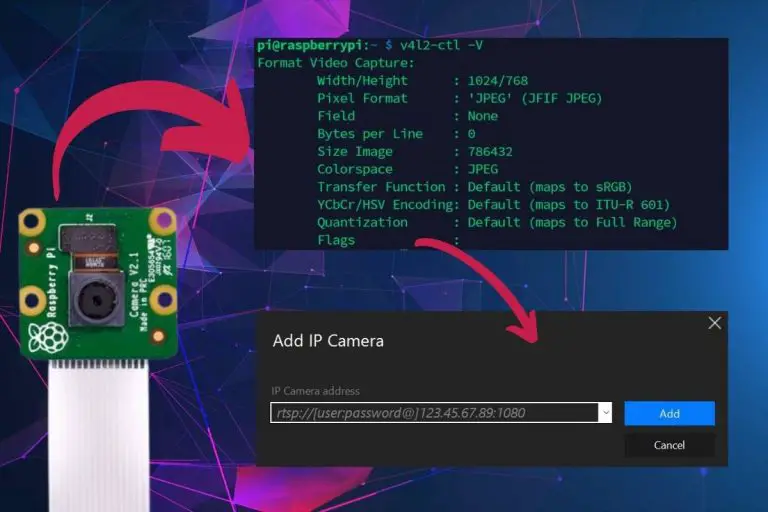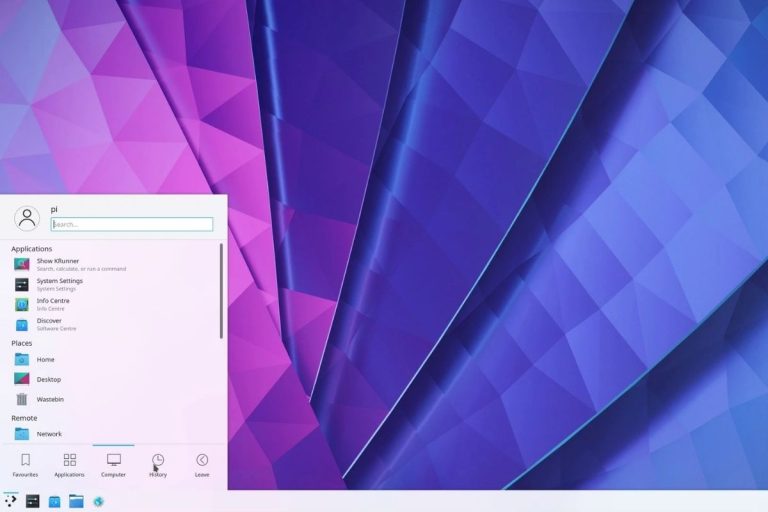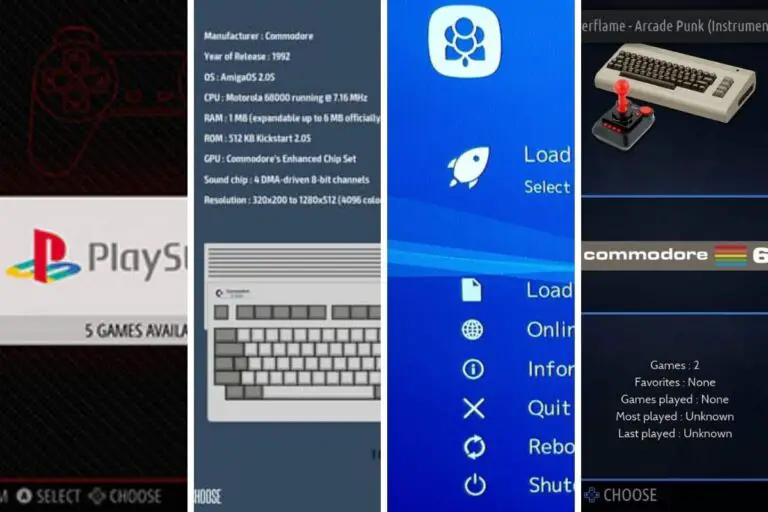Installation du Sense HAT sur Raspberry Pi (Guide illustré)
J’ai mon Sense Hat depuis quelques mois, et je suis ravi de partager ce que j’ai appris avec vous. Il a été difficile d’écrire ce post parce qu’il y a tellement de choses à expliquer. Je ne savais pas comment tout organiser pour en faire un tutoriel complet qui n’était pas trop long. Ce tutoriel est enfin en ligne, et se compose de plusieurs parties.
Le Sense Hat est l’extension la plus populaire sur Raspberry Pi. C’est une carte créée par la Fondation Raspberry Pi, qui fournit de nombreux capteurs, une matrice LED et un joystick. Il est possible de programmer tout cela avec Python.
Mais avant de jouer avec, il y a quelques choses que vous devez faire et comprendre, ce qui est l’objectif principal de cette première partie de l’article.
Dans cet article, je vais vous expliquer exactement ce que vous pouvez faire avec le Sense Hat, où l’acheter, comment l’installer et vous assurer que tout va bien.
Présentation du Sense Hat
Définition de « HAT »
Nous utilisons souvent le terme HAT pour définir une extension Raspberry Pi.
Ce n’est pas seulement pour le premier sens, mais il signifie « Hardware Attached on Top » (Matériel Fixé sur le Dessus).
Bref, c’est une carte supplémentaire que vous branchez sur le dessus de votre Raspberry Pi pour apporter de nouvelles fonctionnalités.
Généralement, elles utilisent les ports GPIO pour connecter les deux cartes ensemble.
Si vous êtes intéressé, vous pouvez voir quelques exemples de HATs sur cette page.

Un cluster de Pi Zero utilisant le Cluster HAT
Pas de panique, l’assemblage est facile.
Cela ne nécessite aucune soudure, vous pouvez donc le brancher et le débrancher quand vous le souhaitez.
Et mieux encore, l’installation est automatique la plupart du temps.
Le Raspberry Pi reconnaîtra le HAT grâce à un module EEPROM sur la carte qui identifie le modèle du HAT installé.
Alors n’ayez pas peur d’utiliser des HATs avec votre Raspberry Pi, c’est sans effort et proche d’une carte PCI additionnelle sur votre ordinateur.
Il suffit de le brancher, vous devrez peut-être installer quelque chose, et il est prêt à l’emploi.
L’histoire du Sense Hat
À l’origine, le Sense HAT a été créé par la Fondation Raspberry Pi sous le nom de « Astro Pi » (vous avez peut-être déjà entendu ce nom).
L’objectif était d’envoyer quelques Raspberry Pi avec de nombreux capteurs à bord de la Station spatiale internationale (ISS).
Voici une infographie de l’ESA (Agence Spatiale Européenne) à ce sujet :
Format PDF pratique, avec les 74 commandes à retenir pour maîtriser son Raspberry Pi.
Télécharger maintenant

Après ce vol réussi, le Sense HAT a été créé en tant que produit commercial disponible pour tous sur Terre :).
Que fait un Sense Hat ?
Le Sense HAT fournit de nombreux nouveaux capteurs au Raspberry Pi :
- Accéléromètre (obtenir la vitesse de déplacement du PI)
- Gyroscope (capturez le mouvement de rotation du Raspberry Pi)
- Magnétomètre (mesure du champ magnétique)
- Capteur de pression d’air
- Capteurs de température et d’humidité
Et il y a aussi une matrice d’affichage LED et un joystick sur le dessus de celui-ci.
Tout est contrôlable avec les scripts Python, que nous verrons dans la prochaine partie de ce tutoriel.
Vidéo
Si vous n’êtes pas encore assez excité par les fonctionnalités du Sense Hat, voici une courte vidéo d’une personne jouant avec l’écran LED 🙂
Je suis sûr que vous voulez continuer de lire après cela ^_^.
Installation du Sense Hat
Où acheter un Sense HAT ?
Avant d’aller plus loin, la première étape consiste à avoir un Sense Hat entre les mains :).
Cette extension n’est pas très chère, généralement moins de 50 €.
Vous le trouverez dans les mêmes magasins que l’appareil Raspberry Pi.
L’endroit le plus pratique pour commander est probablement sur Amazon (consultez le prix actuel ici).
Ce n’est pas obligatoire, mais vous pouvez acheter des boîtiers spécifiques pour accueillir le Raspberry Pi et le Sense Hat ensemble.
Celui-ci, par exemple, est parfait pour cela (également sur Amazon).
Si vous prévoyez de l’utiliser pendant une longue période, c’est probablement quelque chose à considérer.
Conditions préalables
Donc, une fois que vous avez votre Sense Hat, vous n’avez pas besoin de grand-chose d’autre. Si vous avez votre Raspberry Pi (3B+ ou 4, c’est parfait) et votre Sense Hat, vous êtes prêt à démarrer.
Vous devez également préparer une carte SD avec Raspberry Pi OS Desktop (ou Full) dessus.
Si nécessaire, vous pouvez trouver mes recommandations pour une carte SD ici et un tutoriel sur la façon d’installer RPI OS Desktop ici.
Format PDF pratique, avec les 74 commandes à retenir pour maîtriser son Raspberry Pi.
Télécharger maintenant
Pour l’instant, ne branchez pas le Sense Hat, nous y arriverons dès que le système d’exploitation sera prêt.
Une fois sur Raspberry Pi OS Desktop, je recommande de :
- Vérifiez que la connexion Internet fonctionne (cette étape concerne principalement les connexions Wi-Fi).
- Mettez à jour votre système :
sudo apt update && sudo apt upgrade - Activez SSH.
Ce n’est pas obligatoire pour l’instant, mais vous en aurez besoin dans une partie suivante de ce tutoriel.
Une fois prêt, vous pouvez arrêter votre Raspberry Pi et passer à l’installation du Sense Hat.
Si les commandes Linux ce n’est pas trop votre truc, n’hésitez pas à jeter un œil à cet article qui vous explique les commandes qu’il faut absolument connaître. Je vous donne aussi une antisèche à télécharger pour les avoir toujours sous la main !
Installation matérielle

L’installation du Sense Hat sur le Raspberry Pi est simple.
Le Sense HAT dispose d’un connecteur GPIO qui se connecte à toutes les broches, vous n’avez donc pas à réfléchir de l’endroit où le brancher.
- Commencez par éteindre le Raspberry Pi (débranchez le câble d’alimentation).
- Ensuite, mettez le Sense Hat sur les broches GPIO et poussez-le doucement pour le connecter.

- Enfin, redémarrez votre Raspberry Pi.
Si le Sense Hat est correctement branché, toutes les LED sur le dessus s’allumeront pour dessiner un arc-en-ciel pendant quelques secondes :
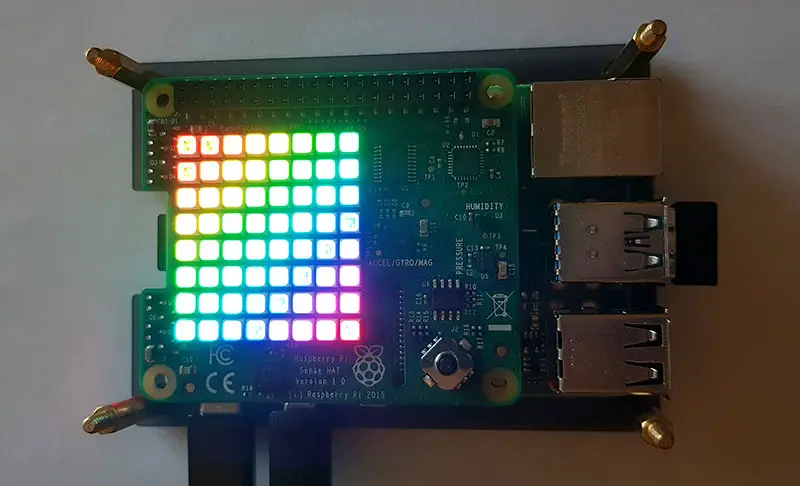
Le Sense Hat est fourni avec quelques vis pour le fixer au Raspberry Pi.
Vous pouvez les visser si vous le souhaitez, mais ce n’est pas obligatoire.
Vérification de l’installation
Si vous avez l’affichage arc-en-ciel au démarrage, vous pouvez être presque certain que tout va bien.
Mais dans cette dernière partie, nous allons vérifier que Raspberry Pi OS peut contrôler le Raspberry Pi.
Configuration de Raspberry Pi OS
Selon la version Raspberry Pi OS dont vous disposez, vous devrez peut-être installer la bibliothèque Sense Hat.
Elle est installée par défaut sur mon Raspberry Pi OS Full, mais ce n’est peut-être pas le cas pour toutes les versions.
Voici la commande pour l’installer :sudo apt install sense-hatVous pouvez également utiliser l’outil Raspberry Pi OS Add/Remove Software si vous préférez.
Hello world
Même si cet article n’est pas une leçon Python sur la façon de programmer avec le Sense Hat, je vais vous donner un script de base pour tester que tout fonctionne bien.
- Créez un nouveau script Python avec votre éditeur préféré.
– Sur Raspberry Pi OS Desktop, vous pouvez utiliser Thonny (menu principal > Programming > Thonny Python IDE).
– Sur Raspberry Pi OS Lite ou dans un terminal, nano suffira pour cela :nano hello_world.py - Collez les lignes suivantes :
from sense_hat import SenseHat
sense = SenseHat()
sense.show_message("Hello world")
J’y reviendrai dans la partie suivante, mais pour l’instant il n’y a pas besoin de tout comprendre :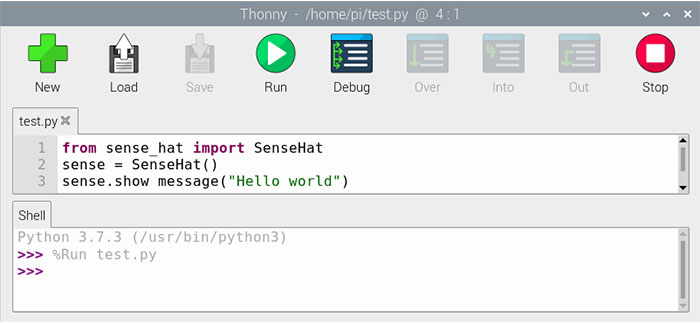
- Si vous êtes sur Thonny, cliquez sur le bouton vert « Run » pour exécuter le script. Sur nano, enregistrez et quittez (CTRL+O, CTRL+X) et exécutez-le avec :
python hello_world.py
Quelle que soit la manière dont vous exécutez ce script, vous devriez voir le Sense Hat afficher « Hello world » en grosses lettres blanches sur la matrice LED.
Remarque : Si vous êtes nouveau dans les scripts Python, une bonne idée est probablement de commencer par ce tutoriel Python avant d’aller plus loin.
Format PDF pratique, avec les 74 commandes à retenir pour maîtriser son Raspberry Pi.
Télécharger maintenant
Rappel: J'ai crée une communauté d'utilisateurs de Raspberry Pi qui vous permet de partage vos avancées, poser vos questions et recevoir de nombreux avantages exclusifs (anglophones uniquement). Cliquez sur le lien pour en savoir plus.
Conclusion
C’est tout pour cette première partie, l’objectif pour l’instant était de découvrir ce qu’est le Sense Hat, de l’installer et de s’assurer que tout fonctionne correctement.
Cela vous donne également le temps d’en acheter un si vous ne l’avez pas encore :).
(Pour rappel, le lien direct vers Amazon ici).
Si vous souhaitez en savoir plus sur ce que vous pouvez faire avec un Sense Hat, vous pouvez passer à la deuxième partie de ce tutoriel.
Nous allons passer à la partie pratique et voir comment le contrôler complètement avec des scripts Python.
Format PDF pratique, avec les 74 commandes à retenir pour maîtriser son Raspberry Pi.
Télécharger maintenant
Ressources supplémentaires pour votre Raspberry Pi
Initiation au Raspberry Pi en vidéo
Si vous débutez et voulez passer rapidement à la vitesse supérieure, j’ai exactement ce qu’il vous faut.
Regardez ma formation vidéo qui vous aidera à démarrer du bon bien, choisir votre matériel, installer les meilleures applications et vous lancer directement dans vos premiers projets avec mon aide.
Regarder les vidéos dès maintenant
Maîtrisez votre Raspberry Pi en 30 jours
Vous avez besoin de plus ? Si vous êtes à la recherche des meilleures astuces pour devenir expert sur Raspberry Pi, ce livre est fait pour vous. Développez vos compétences sous Linux et pratiquez via de nombreux projets en suivant mes guides étape par étape. 10% de remise aujourd’hui !
Télécharger le livre au format PDF ici
Maîtrisez Python sur Raspberry Pi
Pas besoin d’être un génie pour coder quelques lignes pour votre Raspberry Pi.
Je vous apprends juste ce qu’il faut sur Python afin de réaliser n’importe quel projet. La seconde partie du livre est d’ailleurs consacrée à des exemples de projets où je vous guide pas à pas.
Ne perdez pas de temps, apprenez le strict nécessaire et économisez 10% avec ce lien :
Télécharger maintenant
Autres ressources pour profiter de votre Raspberry Pi
J’ai regroupé toutes mes recommandations de logiciels, sites utiles et de matériel sur cette page de ressources. Je vous invite à la consulter régulièrement pour faire les bons choix et rester à jour.
Visiter les pages ressources